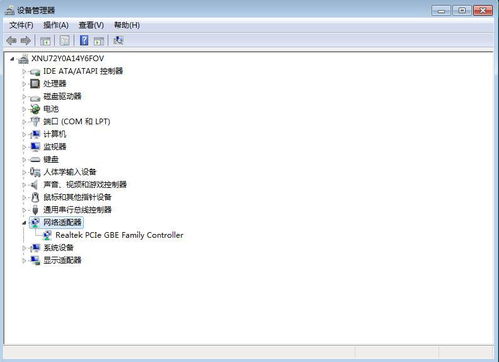3.0u盘装系统,轻松升级你的电脑系统
时间:2024-10-25 来源:网络 人气:
3.0 U盘装系统全攻略:轻松升级你的电脑系统
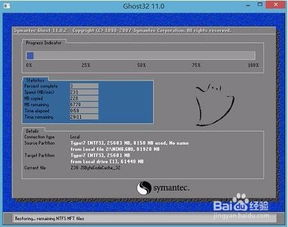
一、准备工具与材料

在开始之前,我们需要准备以下工具和材料:
3.0 U盘一个(至少8GB容量)
电脑一台
系统镜像文件(如Windows 10、Windows 7等)
U盘启动制作工具(如大白菜、老毛桃等)
二、制作U盘启动盘
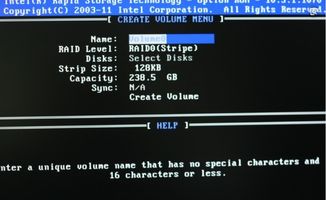
1. 下载并安装U盘启动制作工具,如大白菜。
2. 将U盘插入电脑,打开U盘启动制作工具。
3. 在工具中选择“制作U盘启动盘”功能。
4. 选择U盘作为启动盘,并点击“开始制作”按钮。
5. 等待制作完成,此时U盘已具备启动功能。
三、设置BIOS启动顺序
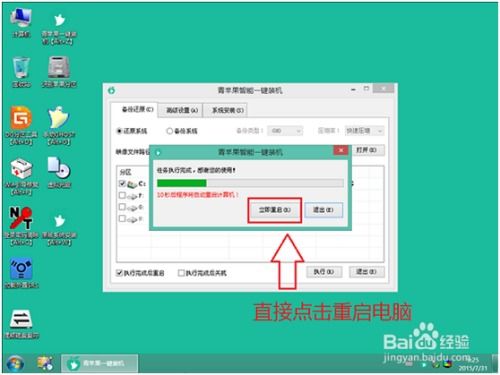
1. 重启电脑,在启动过程中按下F2、F10或Delete键进入BIOS设置。
2. 在BIOS设置中找到“Boot”或“Boot Options”选项。
3. 将U盘设置为第一启动项,保存并退出BIOS设置。
四、使用U盘启动电脑并安装系统
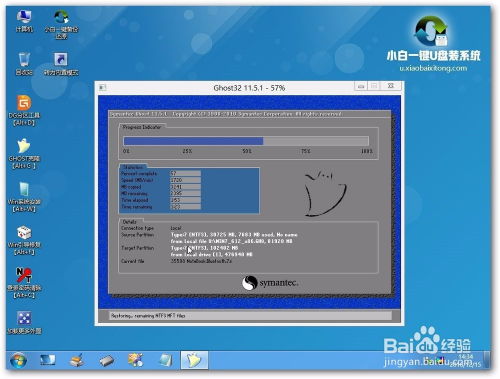
1. 重启电脑,按提示从U盘启动。
2. 进入U盘启动菜单,选择“安装Windows”选项。
3. 按照屏幕提示进行操作,如选择安装分区、格式化分区等。
4. 等待系统安装完成,重启电脑。
五、注意事项

1. 在制作U盘启动盘时,请确保U盘内没有重要数据,以免丢失。
2. 在设置BIOS启动顺序时,请确保将U盘设置为第一启动项,否则电脑无法从U盘启动。
3. 在安装系统过程中,请耐心等待,避免中断操作。
使用3.0 U盘装系统是一种简单、快捷的电脑升级方式。通过本文的介绍,相信您已经掌握了使用3.0 U盘装系统的全过程。赶快动手试试吧,让您的电脑焕发新的活力!
相关推荐
教程资讯
教程资讯排行